Cambiare le impostazioni del firewall – Lumens Technology Ladibug 3.0 Manuale d'uso
Pagina 35
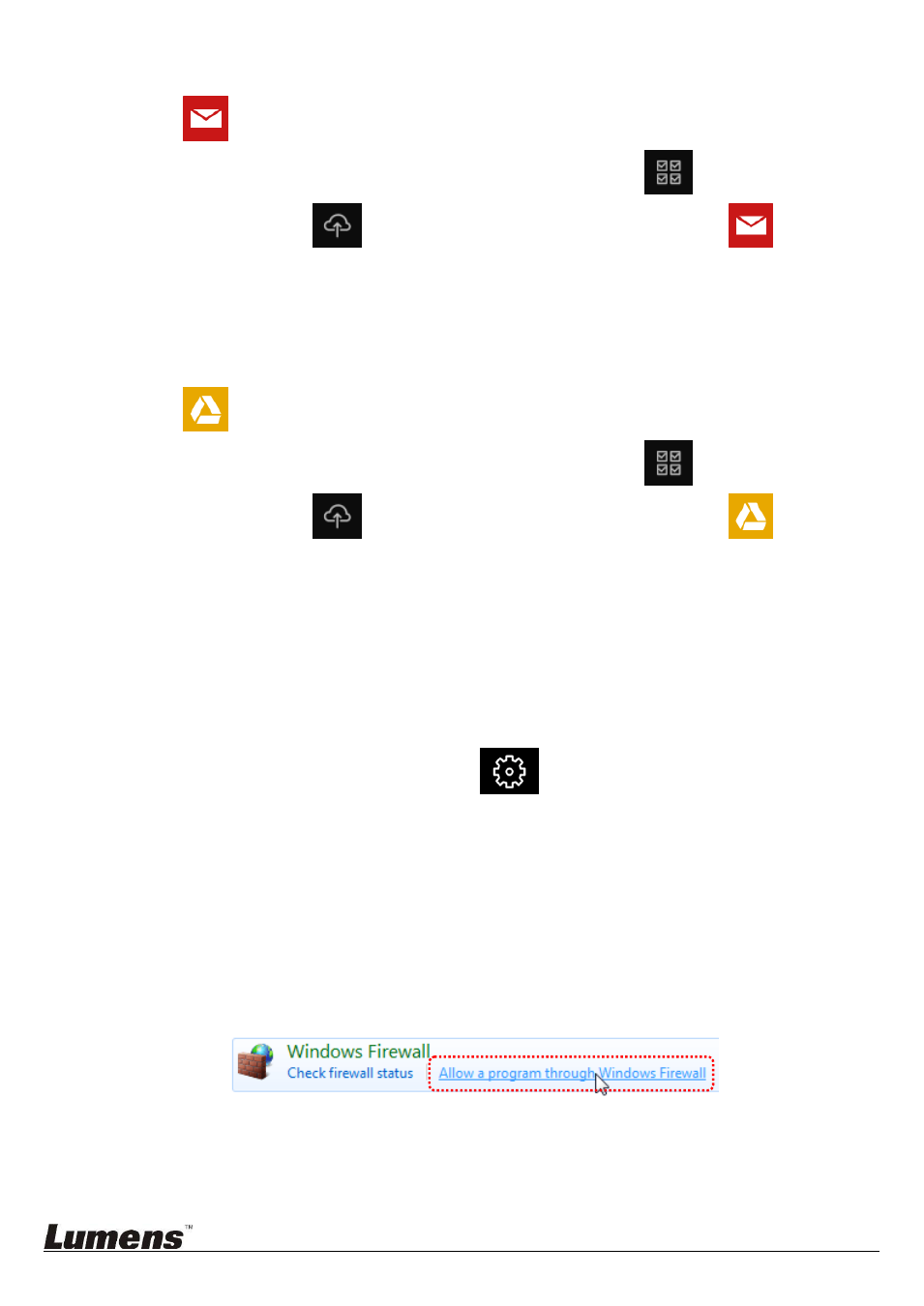
34
7.14.3 Condivisione di Immagini
: Inviare per email
a.
Fare clic sull’immagine o fare clic su Seleziona tutte
b. Fare clic su
per selezionare come caricare le immagini
c. Immettere destinatario, oggetto e contenuto, e quindi fare clic su
“Invia”
<Commento> È necessario completare le impostazioni delle email prima di
poter inviare le immagini per email. Modificare le
impostazioni in base alle istruzioni del sistema operativo e
del provider Internet.
: Carica in Google Drive
a.
Fare clic sull’immagine o fare clic su Seleziona tutte
b. Fare clic su
per selezionare come caricare le immagini
c. Fare clikc su
“Accedi”. Effettuare l’accesso immettendo il nome utente e la
password di google.
d. Fare clic su
“Accetta” per consentire a Ladibug™ di accedere alle informazioni
salvate su Google Drive.
e. Fare clic su
“Carica” per caricare i file. Il caricamento è completato quando viene
visualizzato il messaggio “caricamento terminato”.
7.15 Desidero cambiare la lingua utilizzata dal software
Passare alla pagina delle impostazioni
Seleziona la lingua
Riavviare Ladibug™
7.16 Cambiare le impostazioni del firewall
7.16.1 Windows 7
a. Selezionare [Console] nel menu [Start].
b. Fare clic su [System and Security], e quindi fare clic su [Allow a program through
Windows Firewall].
[Commento] Fare clic su [Windows Firewall] nella vista icone della [Console].
c. Selezionare [Change settings] nella finestra [Allowed programs and features].